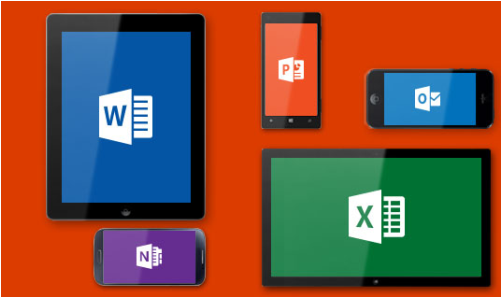
在「微軟說 OFFICE 文書 App 免費,但有些事它卻沒有告訴你!」這篇文章裡,小編有向大家提到微軟有提供一個月免費試用 OFFICE 365 的消息,相信有需要的朋友會想試用看看或者是想購買吧!只是,該怎麼申請?需要哪些資料?就讓小編教你吧!
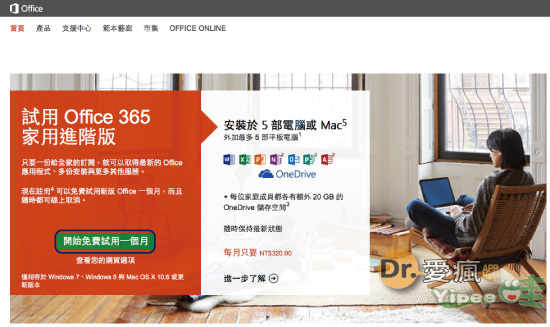
第一步:先開啟「試用 Office 365 家用進階版」網頁(快按我連結!),然後按下「開始免費試用一個月」。
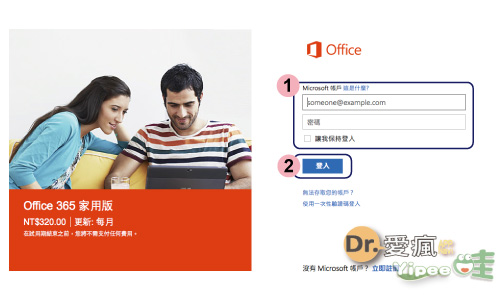
第二步:先輸入 「(1)你的 Microsoft 帳號和密媽」,接著按下「(2)登入」鍵。小編提醒一下,想要免費使用 Office 365 一定需要有 Microsoft 帳號才能申請喔!
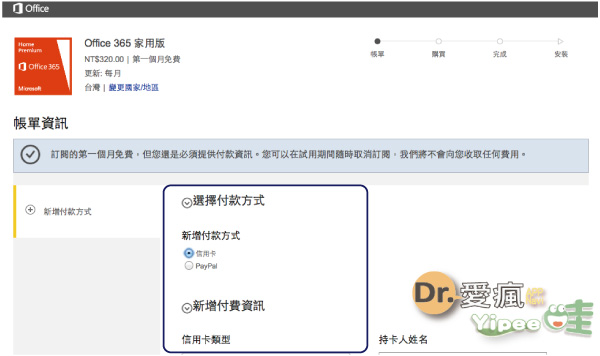
第三步:雖然提供試用一個月,但微軟還是要求使用者們一定要輸入付款方式,而他提供「信用卡」及「PayPal」兩種不同的付款方法給大家選擇。
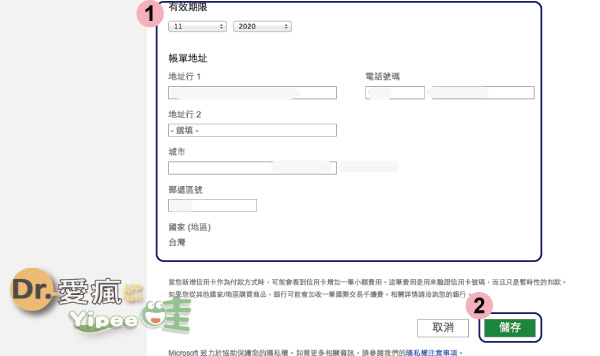
第四步:不管選擇哪一種付款方式,我們都必須先填寫「(1)付款資訊」,像是信用卡卡號、地址…等資訊;填好再按「(2)儲存」。
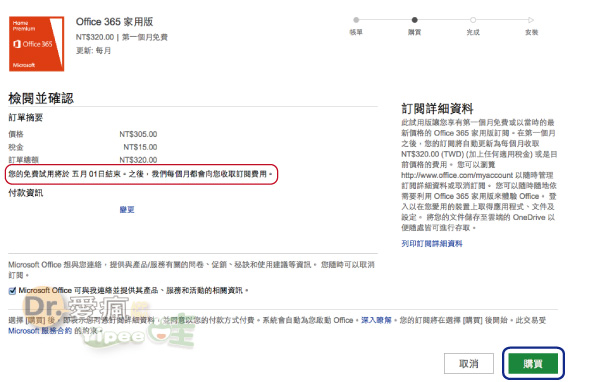
第五步:繼上個步驟後,這次的畫面會跳到檢視及確認畫面,在畫面上會看到一行字(紅框處)提醒我們試用期限截止日期。確認資料沒問題之後,再按「購買」。
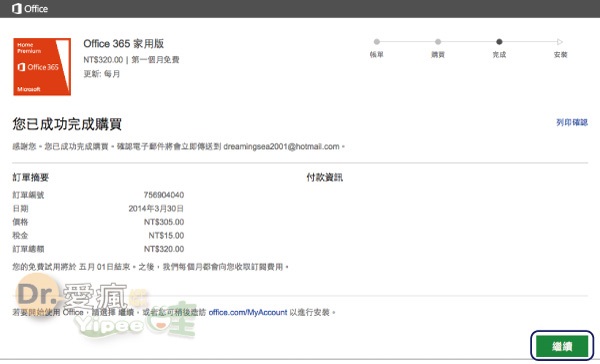
第六步:確認之後,微軟會再一次顯示我們的付款資訊、訂單資料,當畫面顯示到這個頁面就表示已經完成購買程序,不過在試用期間是不需要負擔任何費用,所以各位朋友別擔心喔!接著就按「繼續」到管理頁面囉!
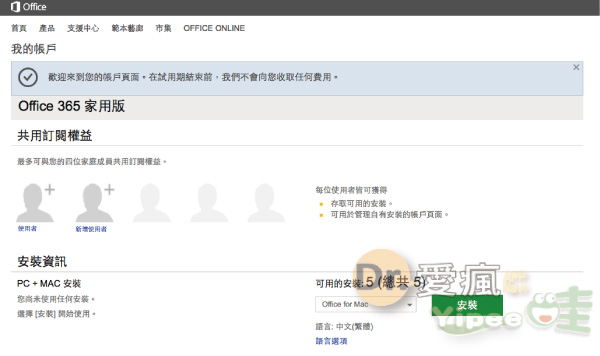
第七步:上面這個畫面就是 Office 365 的管理頁面,在免費試用的一個月內,我們只要在 iPad 的 Microsoft Office 系列 Word、Excel、Power Point 等 App 登入已經申請使用的微軟帳號,就可以完整使用所有功能,而不只有瀏覽功能囉!
只是,最後還是要提醒一下各位朋友,免費試用只有一個月,只要超過一個月的話,就得每個月付320元的購買費喔!如果你只想要試用 Office 365 功能的話,那記得在行事曆設定提醒,等試用時間到快到時,提醒你 Office 365 的管理界面關閉試用喔!
|
|

